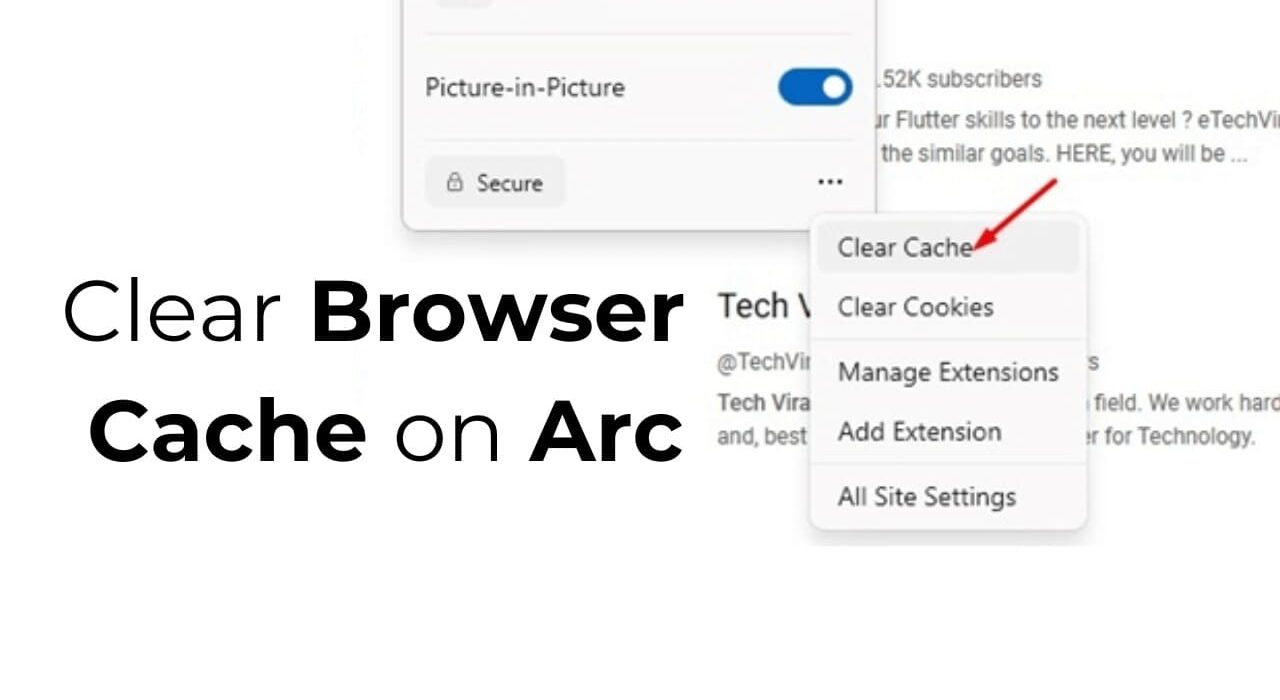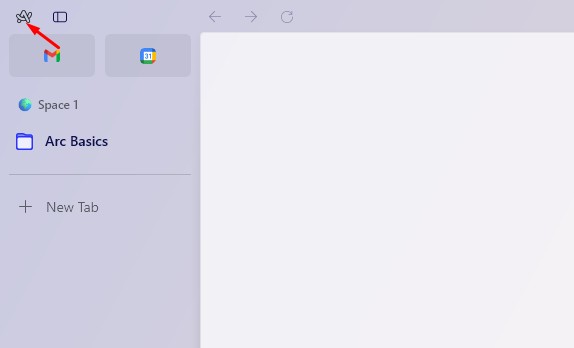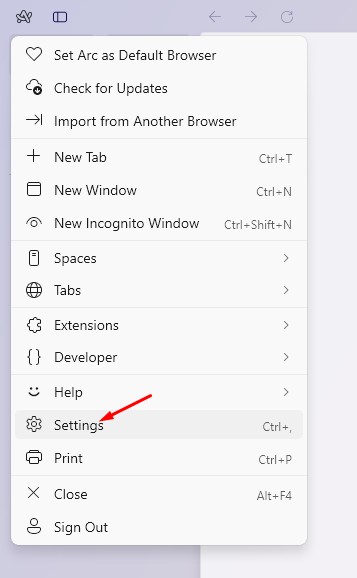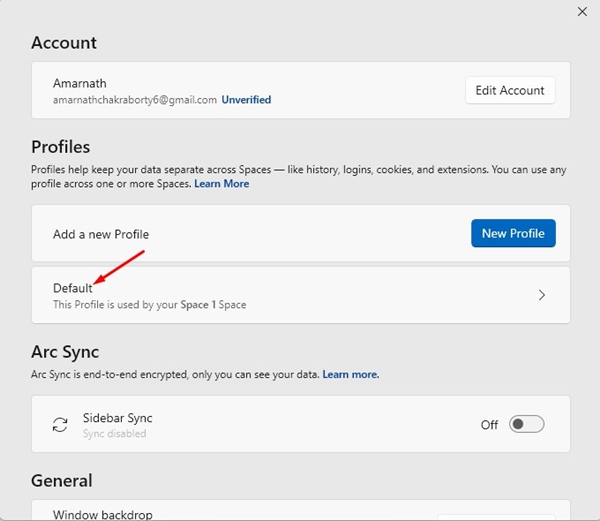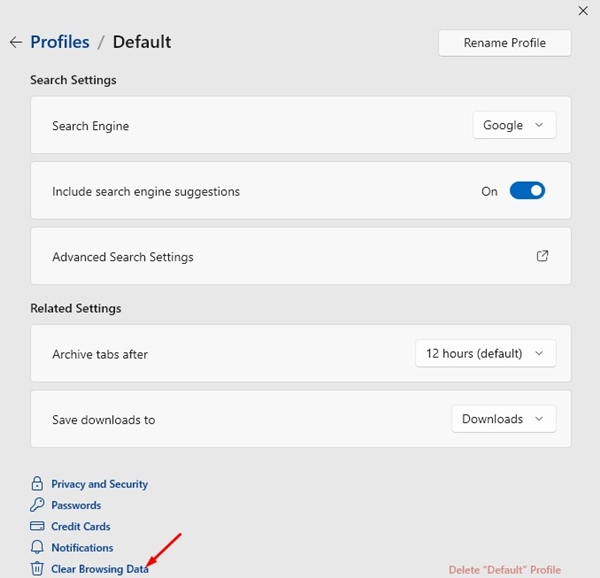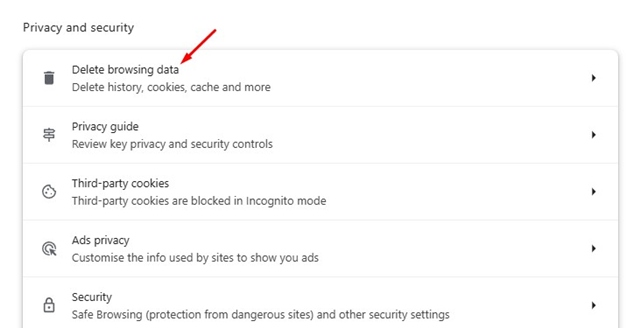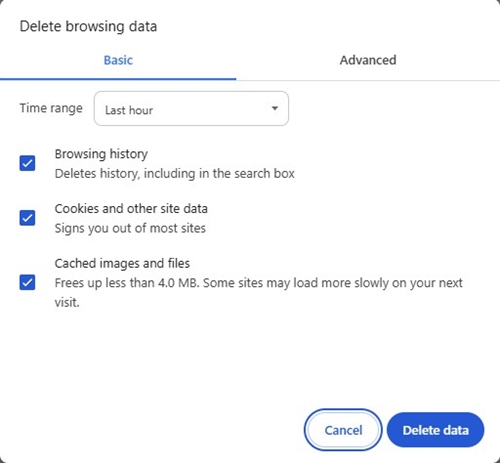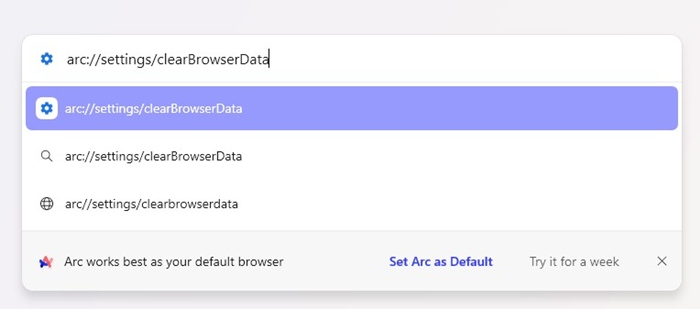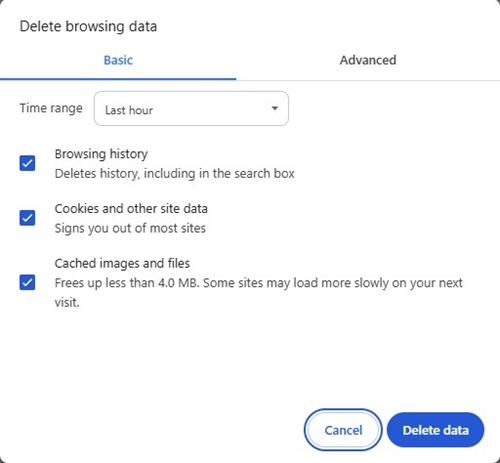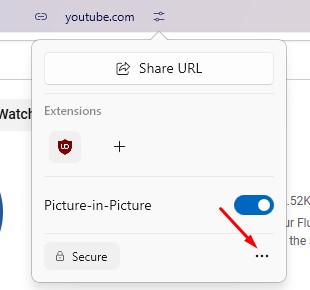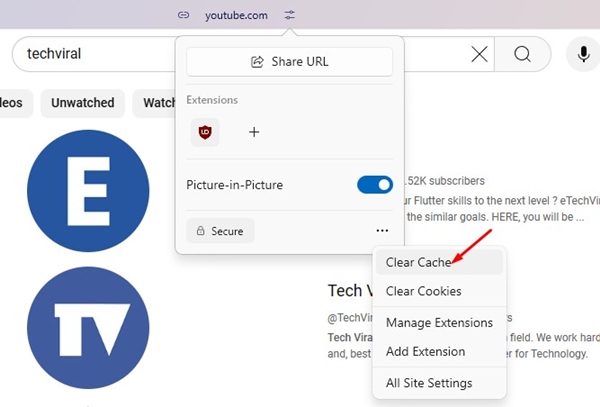Как и любой другой веб-браузер, браузер ARC для ПК также сохраняет кеш для более быстрой загрузки веб-страниц. Но что, если вы новичок в ARC и веб-браузер ведет себя странно?
Если вы столкнулись с похожей проблемой и хотите очистить кэш, файлы cookie и/или историю, вам следует знать, как это сделать.
Хотя браузер ARC был создан с учетом простоты, вам все равно потребуется время, чтобы приспособиться к его функциональности. Итак, чтобы вам было немного проще, я придумал это руководство, в котором показано, как очистить кеш браузера в Arc.
Содержание
Как очистить кеш браузера в Arc – Windows
Если вы используете версию браузера Arc для Windows, вам необходимо выполнить следующие действия, чтобы очистить сохраненный кеш.
1. Запустите Браузер Arc на ПК с ОС Windows.
2. Затем нажмите Значок дуги в левом верхнем углу экрана.
3. В меню «Дуга» выберите Настройки.
4. Выберите свой профиль по умолчанию.
5. Прокрутите экран вниз и нажмите Очистить данные просмотра.
6. В настройках нажмите Удалить данные просмотра.
7. В ответ на запрос «Удалить данные просмотра» выберите Файлы cookie и Кэшированные изображения и файлы. Сделав это, нажмите Удалить данные.
Альтернативный способ очистки кэша браузера в Arc
В браузере Arc для Windows у вас также есть альтернативный способ очистки всех сохраненных кэшей. Вот что вам нужно сделать.
1. Запустите браузер Arc.
2. Нажмите кнопку «Новая вкладка» на левой боковой панели.
3. Вставьте следующий путь в поиск и нажмите Enter.
arc://settings/clearBrowserData
4. Выберите «История просмотров», «Файлы cookie и другие данные сайта» и «Кэшированные изображения и файлы». Сделав это, нажмите Удалить данные.
Как очистить кеш браузера в Arc – MacOS
Действия по очистке кеша браузера в Arc для MacOS немного отличаются. Вот что вам нужно сделать, если вы используете браузер в MacOS.
1. Запустите веб-браузер. Затем перейдите в строку меню Mac и нажмите Arc >Настройки.
2. Затем перейдите в «Профили» и выберите профиль, чтобы очистить данные просмотра.
3. Нажмите кнопку Очистить данные просмотра.
4. В настройках Chromium Arc нажмите Удалить данные просмотра.
5. Выберите временной диапазон и тип данных, которые вы хотите удалить. После этого нажмите «Удалить данные».
Как и браузер Chrome, браузер Arc позволяет очищать кеш и файлы cookie для отдельных сайтов. Вот что вам нужно сделать.
1. Запустите браузер Arc и нажмите значок управления сайтом на боковой панели. Или переключитесь на вкладку.
2. Затем нажмите на три точки, как показано на скриншоте ниже. Если эта опция недоступна, нажмите на три точки в адресной строке.
3. В появившемся меню выберите Очистить кэш.
В этом руководстве объясняется, как очистить кеш браузера в Arc. Если вам нужна дополнительная помощь по этой теме, дайте нам знать в комментариях. Кроме того, если это руководство окажется для вас полезным, не забудьте поделиться им с друзьями.